人々はさまざまな理由でモバイル画面をキャプチャしています。楽しみのためだけに行う人もいれば、アプリの内容をキャプチャする必要がある人もいれば、モバイル ゲームを記録するためにキャプチャする人もいます。あなたが考えている理由に関係なく、それでも、それはタスクを実行するという要求につながります.今日ではさまざまな携帯電話があり、Samsung は今でも Apple Inc. と並んでトップ リストに君臨しています。サムスンは、その品質、耐久性、および全体的な仕様を驚くほど証明しています。したがって、Samsung Galaxy ユーザーで、画面をキャプチャする必要がある場合は、適切な投稿を表示できます。ここでは、ガイドラインを使用して、最良の実証済みの方法を紹介します。 Samsungでレコードをスクリーニングする方法.
記事全体を読んで、興味を引くものを自由に選択してください。すべての方法が完璧ではないという事実を否定することはできないため、それは単に能力の問題です.いずれにせよ、この投稿を読めば、これが何を意味するかがわかります。それでは、これ以上の別れはせずに、この学習を開始して、問題の優れた解決策に出会いましょう。
パート 1。Samsung でレコードをスクリーンするデフォルトの方法
サムスンのスマートフォンには高度な機能が搭載されており、その 1 つが画面録画です。したがって、新しい録画アプリを購入する余裕がない場合は、Samsung スクリーン レコーダーを使用するのが最善の解決策です。このプリインストールされた記録ツールは、画面をキャプチャできるだけでなく、記録設定を編集またはカスタマイズできるため、非常に信頼性があります。これは、好みに応じて、サウンド設定、ビデオ品質、およびビデオ サイズを自由に調整できることを意味します。
この組み込みのスクリーンレコーダーは、携帯電話のストレージにかなりのサイズを節約するアプリをインストールする必要がないため、一部の人にとっては宝物です.それを認めます。この事実は、通話、仮想会議、お気に入りのオンライン ビデオのコピーを無料で取得できるようになったため、キャプチャできるのは自分の画面だけではないことを知っている場合は特に大きな意味があります。これに沿って、Samsung S9 でレコードをスクリーニングする方法に関するチュートリアルを見つけてみましょう。
ステップ1スクリーンレコーダーで必要なパラメーターを有効にして設定します。これを行うには、画面をスワイプしてツールを見つけ、 コントロールセンター.ツールが表示されたら、そのアイコンを長押しして設定にアクセスする必要があります。
ステップ2スクリーン レコーダーの設定ページで、 サウンド、ビデオ品質、自撮りビデオのサイズ 該当する場合。録音に必要なオプションを選択し、 録音開始 ボタンをクリックして変更を適用します。
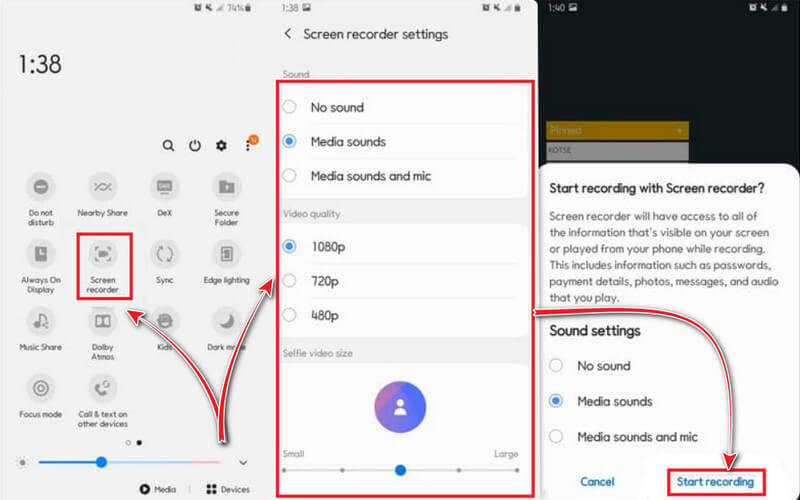
ステップ3ボタンをタップして記録を開始すると、ツールのカウントダウン後にキャプチャが開始されます。 Samsung スクリーン レコーダー設定のフローティング バーが画面にピン留めされることに注意してください。キャプチャしたいアプリまたはメディアを起動して、 やめる いつでも好きなときにアイコン。
パート 2. Samsung でレコードをスクリーニングする最良の方法
前進することは、Samsung で画面を記録するための最良かつ最もエキサイティングな方法です。このタスクは、方法に他なりません AVAideスクリーンレコーダー.ビデオレコーダー、オーディオレコーダー、ウェブカメラレコーダー、ゲームレコーダー、ウィンドウレコーダー、電話レコーダーなどのさまざまな記録ツールを提供するデスクトップ統合ソフトウェアです。はい、この多機能ソフトウェアを使用すると、 iPhoneの画面記録 ミラー機能を使用して、Wi-Fiに接続している限り、Androidデバイス。このツールのミラーリング方法では、Samsung のボイス レコーダーではほとんど見られないシステム サウンドやマイクなど、携帯電話の画面に表示されるすべてのものをキャプチャできます。ああ、AVaide の電話レコーダー内の録音コンテンツと解像度設定は、あなたを驚かせるでしょう。最大 4K の解像度を提供し、録音コンテンツからさまざまなオーディオ ソースを提供するからです。
これは、無視してはならないユニークな画面記録ソフトウェアです。使用することに決めた場合、それを放棄するのはもったいないので、以下のステップバイステップのチュートリアルに従ってください.
- Samsung の画面、ゲーム、ビデオ、オーディオ、およびボイス レコーダーが 1 つに。
- タスクを最高品質でキャプチャします。
- サポートされている多数のビデオおよびオーディオ形式から選択します。
- 内蔵のノイズキャンセリング マイクを使用してナレーションを録音します。
- 軽量で、システムに高い負荷をかける必要はありません。
AVAide Screen Recorderを使用してSamsungで録画をスクリーニングする方法
ステップ1アプリを入手する
最初に、AVAide Screen Recorder をダウンロードして、デスクトップまたは macOS のどちらを使用するかにインストールする必要があります。上記のダウンロード ボタンをクリックすると、より速く作業を進めることができます。その後、Android 上のツールの電話レコーダーがミラーリングを正常に実行するには、1 つのアプリの助けが必要であることを知っておく必要があります。したがって、Samsung に FoneLab Mirror をインストールします。
ステップ2電話レコーダーにアクセスする
アプリの取得に成功したら、PC でスクリーン レコーダーを起動します。次に、その上にカーソルを置きます 電話 インターフェイスのツールの最後のボックスにあるレコーダー。その後、 アンドロイドレコーダー 次の窓から。
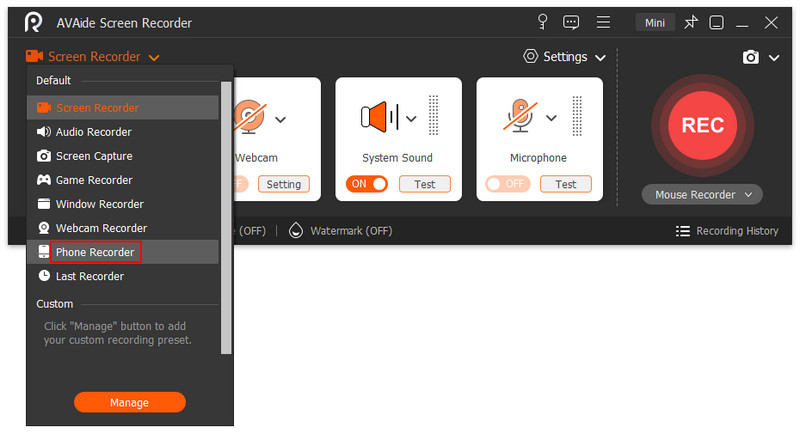
ステップ3デバイスを接続する
ミラーリング方法を有効にするには、2 つのデバイスを接続する必要があります。そのためには、2 つが同じ WLAN またはネットに接続されていることを確認する必要があります。次に、Samsung にインストールしたアプリを起動し、画面をキャストする方法を選択します。最も簡単な方法は、QR コードをスキャンすることです。
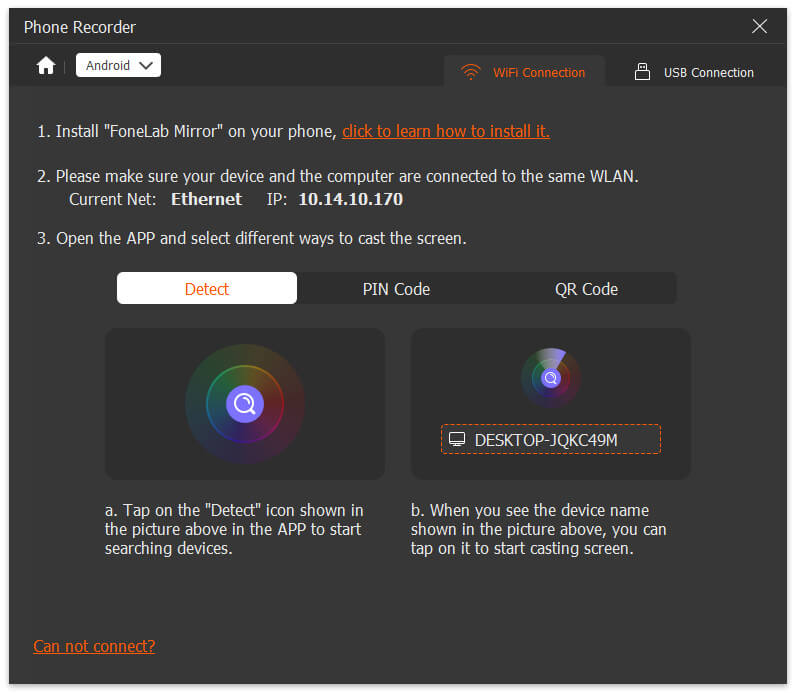
ステップ4録音を開始する
接続したら、録音を開始できます。ただし、その前に、自由に調整できます。 解像度 そしてその 収録内容.それ以外の場合は、 記録 ボタンをクリックして、Samsung で記録する必要があるコンテンツを起動した後、記録を開始します。
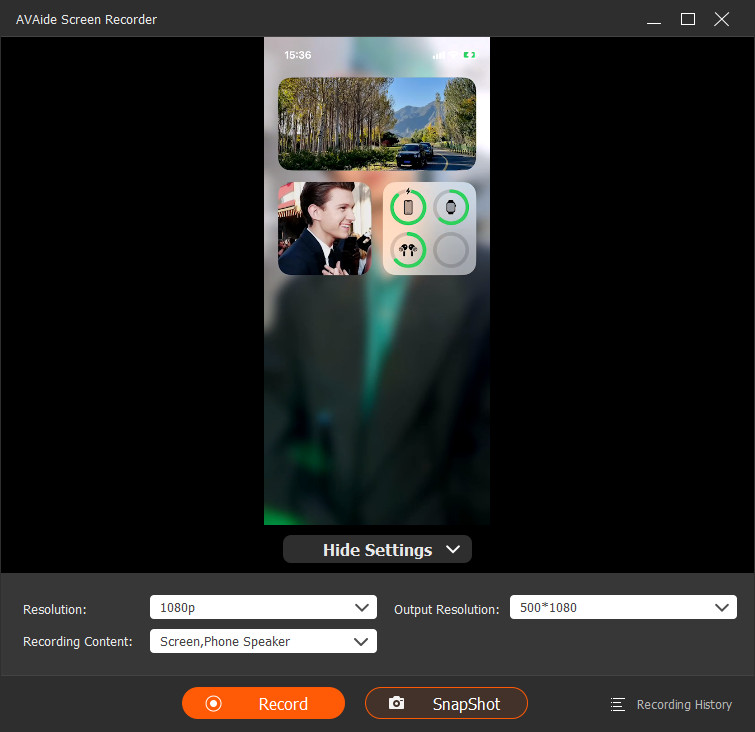
ステップ5録音をエクスポートする
を打った後 やめる ボタンをクリックすると、エクスポート ウィンドウが表示されます。ファイルをトリミングして、録画したビデオを自由に編集できます。さらに、録画したビデオのプレビューを再生しながら、 カメラ アイコン。それ以外の場合は、 輸出 ボタンをクリックしてファイルを保存します。
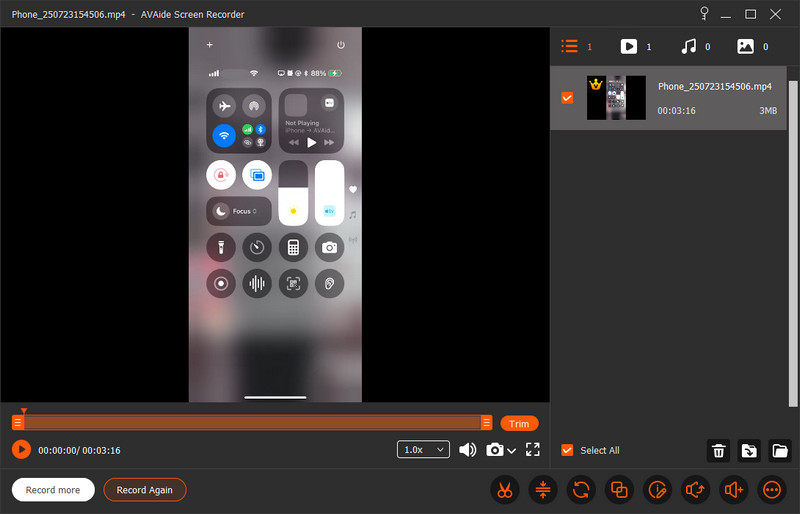
ノート: iPhone で電話レコーダーを使用する場合は、サードパーティのミラーリング アプリをインストールする必要はありません。さらに、 コグル デスクトップのインターフェイスにあるアイコンをクリックすると、驚くほど多くの設定オプションにアクセスできます。


![]() AVAideスクリーンレコーダー
AVAideスクリーンレコーダー
画面、オーディオ、ウェブカメラ、ゲームプレイ、オンライン会議、およびiPhone/Android画面をコンピューターに記録します。
パート 3. Samsung での画面録画に関する FAQ
Samsungで通話を録音する方法は?
最新の Samsung 製携帯電話のほとんどには、コール レコーダーが組み込まれています。通話を発信または受信すると、検索にアクセスできます。レコーダーをタップするだけで、通話全体が録音されます。さらに、通話録音アプリを使用することも良い選択です。の完全なレビューをチェックするには、ここをクリックしてください。 Android向けの最高の通話録音アプリ.
スクリーン レコーディングを使用して Web からムービーをキャプチャできますか?
はい。スクリーン レコーダーはオンライン コンテンツをキャプチャできますが、強力な保護機能を備えたムービー アプリのコンテンツはキャプチャできません。
Samsung での出力の録画設定にはどこからアクセスできますか?
録画出力設定にアクセスするには、ギャラリー アプリまたはファイル マネージャーにアクセスします。ギャラリーでは、最新のメディアを探すだけです。次に、ファイル マネージャーでビデオ アイコンをタップし、画面の上部にあるビデオ録画にアクセスする必要があります。
まとめると、Samsung の携帯電話は確かに優れています。他のものと同じように、すべてではありませんが、ほとんどの Samsung の携帯電話には、誰もが注目すべき高度な機能が含まれています。ただし、現在の Samsung スマートフォンにスクリーン レコーダーがない場合でも、 AVAideスクリーンレコーダー.このソフトウェアは確かに最も柔軟なスクリーンレコーダーであるため、見つけることができます.何を求めている?今すぐカーソルをつかみ、PC へのツールのインストールを開始してから、上記の手順に従ってください。
画面、オーディオ、ウェブカメラ、ゲームプレイ、オンライン会議、およびiPhone/Android画面をコンピューターに記録します。
画面とビデオの録画
- Macでの画面記録
- Windowsでの画面記録
- iPhoneでの画面記録
- iPhoneでオーディオを録音する
- DVRなしでテレビ番組を録画する
- iPhoneとAndroidでの画面記録Snapchat
- FaceTime通話を録音する
- VLCを使用して画面を記録する方法
- Amazonエラーコード1060を修正
- OBSウィンドウキャプチャブラックを修正
- PowerPointをビデオにする方法[完全なチュートリアル]
- チュートリアルビデオの作成方法:準備とガイドライン
- iOS15以降でサウンドを使用して録画をスクリーニングする方法
- TikTok でレコードをスクリーニングする方法: デスクトップおよびモバイル ソリューション
- 2つの実証済みの方法でSamsungのレコードをスクリーニングする方法[解決済み]
- キャプチャカードなしでPS4でゲームプレイを記録する方法
- Xbox One でゲームプレイを記録する方法 [完全なチュートリアル]


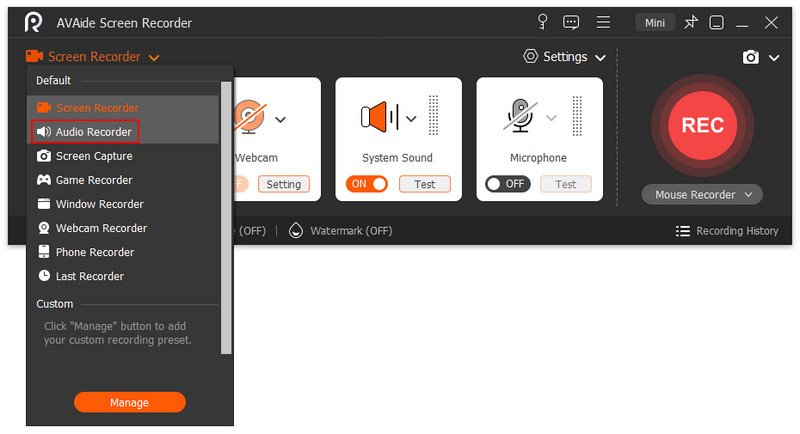


 安全なダウンロード
安全なダウンロード


